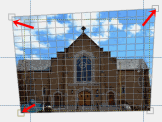
建物などに使える技法!これでバッチリお父さん!
ゆがんだ写真を修正する方法の紹介です。
所要時間5分、難易度★☆✩✩✩
ゆがんだ写真とは?
まずはどういったものがゆがんだ写真になるのかを説明します。
建物など、背の高いものをカメラに撮ると、下から写すことが多く、遠近感により写真がゆがんでしまうことがあります。※逆にそういうテクニックもあります。
また、カメラのレンズのゆがみにより、膨らんで写ったりもします。
今回おこなう方法は、そういったゆがんだ写真の補正をおこなう方法です。
ゆがんだ写真を修正する方法~チュートリアル~
- 元の写真を用意する
- ガイドを引く
- レンズの歪みを調整する(※写真により必要ない場合もあります)
- 遠近法ツールを使う
- 移動ツールで位置合わせて完成
元の写真を用意する
まずは元になる写真を用意します。写真が入っているフォルダから写真をGIMPに直接ドラッグするか、GIMPを開き、メニュー⇒ファイル⇒開く⇒写真フォルダから選択を行い元の写真をGIMP上に開きます。(参照:画像を開く)
ガイドを引く
次にガイドを引きます。ガイドというのは、基準となるラインで、GIMPで処理中のみ表示されます。つまり、写真を保存した際には表示されません。(参照:ガイドを表示する)

上記画像のように、基準となるガイドを縦、横に引きます。
写真によりガイドの数は増やしてもOKです。あんまり増やしすぎると邪魔になります。
レンズの歪みを調整する
※この加工は写真によっては必要ありません。
この加工をする時は、写真の周り部分がカメラのレンズにより膨らんでいる場合に調整します。
カメラのレンズの歪みにより膨らんで撮ってしまうことがあります。下記画像の赤部分が膨らんで見える写真は以下の方法を試してみてください。
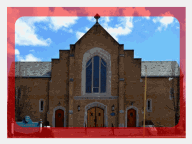
フィルタ⇒変形⇒レンズ補正⇒メインを左にズラしていく。
遠近法ツールを使う
続けて![]() 遠近法ツールを使用します。
遠近法ツールを使用します。
![]() 遠近法ツールでは、ガイドに沿って上下左右に広げていきます(参照:遠近法の使い方)
遠近法ツールでは、ガイドに沿って上下左右に広げていきます(参照:遠近法の使い方)
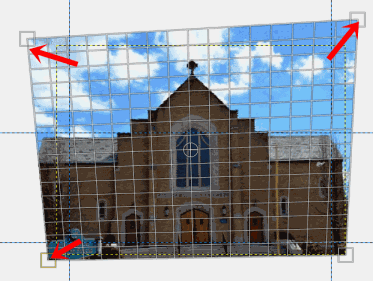
写真により広げる範囲は異なります。あくまでも上記の写真は参考に、ガイドに沿って広げるようにしてください。
移動ツールで中心を合わせる
![]() 移動ツールを使い、写真の中心を合わせていきます。
移動ツールを使い、写真の中心を合わせていきます。
キャンバスサイズは元の写真のままなので、![]() 遠近法ツールにより広げた後の写真と元の写真では中心がズレて表示されると思います。
遠近法ツールにより広げた後の写真と元の写真では中心がズレて表示されると思います。
![]() 移動ツールで画像の中心に合わせ、完成です。
移動ツールで画像の中心に合わせ、完成です。
| 元の写真 (右から左へ上がっている) |
修正した写真 |
 |
 |
スポンサードリンク






